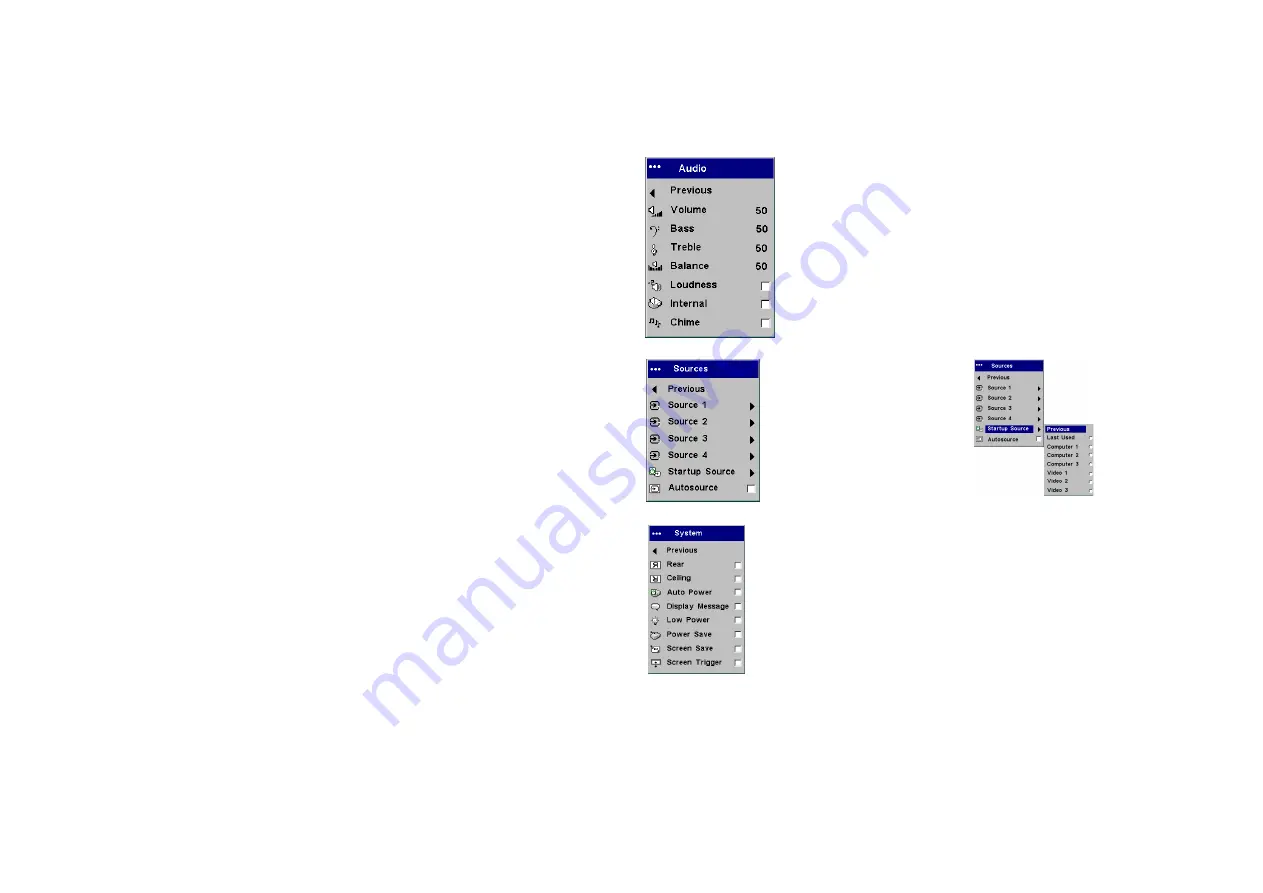
33
설정
설정
설정
설정
메뉴
메뉴
메뉴
메뉴
오디오
오디오
오디오
오디오
:
볼륨
,
저음
,
고음
및
밸런스를
조정할
수
있습니다
.
소리의
세기
(
더
높
거나
낮은
주파수로
조정
),
내부
스피커
및
프로젝터
시작
종소리를
켜거나
끌
수도
있습니다
.
자원
자원
자원
자원
활성
활성
활성
활성
:
완벽한
기능을
가진
리모콘
(
선택
품목
)
으로
특정
입력
내용을
자원
키에
할당할
수
있습니다
.
또한
기본
'
시작
자원
'
을
선택하고
'
자원
자동선택
'
을
활성화
또는
비활성화할
수
있습니다
. '
자원
자동선택
'
이
선택되어
있지
않으
면
'
시작
자원
'
에서
선택된
자원으로
프로젝터가
기본
설정됩니다
.
아무런
자
원도
없으면
빈
화면이
표시됩니다
. '
자원
자동선택
'
이
선택되어
있으면
전원
이
켜질
때
프로젝터가
기본
설정될
자원을
시작
자원이
결정합니다
.
신호가
없으면
자원이
발견되거나
전원이
꺼질
때까지
차례로
프로젝터가
자원을
확
인합니다
.
자원
자원
자원
자원
활성
활성
활성
활성
>
시작
시작
시작
시작
자원
자원
자원
자원
:
전원을
켜는
도중
프로젝터가
처음으로
활성
비디오가
있는지
확인할
자원을
결정합니다
.
시스템
시스템
시스템
시스템
>
후면
후면
후면
후면
:
반투명
화면
뒤에
투영할
수
있도록
이미지를
반전시킵니다
.
천장
천장
천장
천장
:
천장
마운트
방식
투영에
맞도록
이미지의
위
,
아래를
뒤바꿉니다
.
주
주
주
주
:
천장
모드에서의
모든
최종
이미지
조정은
장치의
시운전이
완전히
끝난
후
수행하는
것이
좋습니다
.
자동
자동
자동
자동
전원
전원
전원
전원
:
자동
전원이
선택된
경우
프로젝터는
전원이
켜진
후
자동으로
시
작
상태로
들어갑니다
.
따라서
벽면의
전원
스위치를
사용하여
천장
마운트
프로젝터를
제어할
수
있습니다
.
디스플레이
디스플레이
디스플레이
디스플레이
메시지
메시지
메시지
메시지
:
화면의
왼쪽
아래
모서리에
상태
메시지
(
예
: "
검색
중
"
또
는
"
소리제거
")
를
표시합니다
.
전원
전원
전원
전원
약함
약함
약함
약함
:
설정과
해제
사이에서
전환합니다
.
이
기능이
설정되면
조명
세기
가
약해지고
팬
속도
또한
떨어져
프로젝터에서
소음이
덜
나게
됩니다
.
절전
절전
절전
절전
: 20
분
동안
신호가
감지되지
않으면
조명을
자동으로
끕니다
.
다시
10
분
동안
신호가
없으면
프로젝터의
전원이
꺼집니다
.
프로젝터의
전원이
꺼지기
전에
활성
신호가
수신되면
이미지가
표시됩니다
.
오디오
자원
활성
시작
자원
시스템
메뉴


























